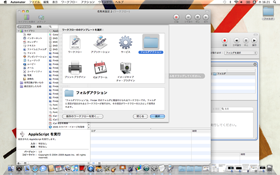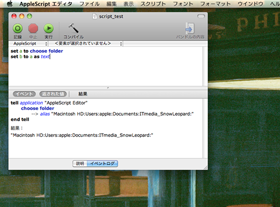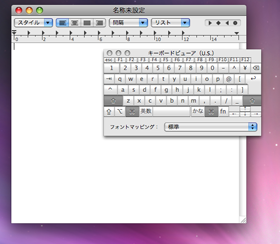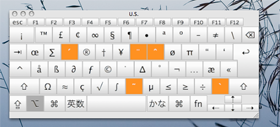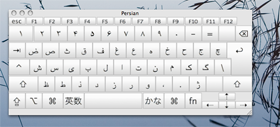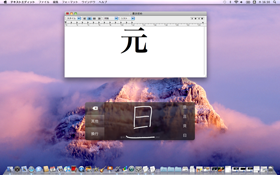これは便利! 「Snow Leopard」を実際に使って感じた新機能“トップ20”:Snow Leopardのここに注目(4/4 ページ)
16位――インストーラー
おそらくほとんどの人にとって、最初に1度だけであとは使うことがなさそうなOSのインストーラーも改善されている。これまでのMac OS Xのインストール手順は、まずDVDを挿入し、インストーラーのアイコンが表示されるので、それを開く。すると、すぐにマシンの再起動を促すボタンが表示されるのでそれをクリック。そしてDVDに入ったOSからMacが再起動する(これが少し時間がかかる)。そこからインストール先のディスクを選んだり、規約に合意したりして、初めてインストール作業が開始する、という流れだった。
Snow Leopardは違う。なんと、DVDを入れてインストーラーを起動したら、すぐにその場でインストール先のディスクなどを選んでしまう。そしてMacを再起動する前に、新OSの関連ファイルなどのコピーが始まる。これはアップルのエンジニアがインストールプロセスを大幅に見直した成果だろう。
このおかげで、ユーザーが面倒なインストール作業に拘束される時間が大幅に短くなっただけでなく、インストールプロセスそのものが45%ほど速くなっている。おまけに、ご存じの通り、OSがインテルMac専用になりPowerPC用コードが不要になったことや、OS構成プログラムの洗練が計られたことで約6Gバイトの領域が空く。その分余計に音楽を入れたり、Parallelsなどの仮想マシン環境用にWindows XPをインストールして、いざという時に備えることもできる。
17位――フォルダアクションからAutomatorを駆動
米国のMacを本格採用している出版社などでは愛用されているが、日本ではそれほど活用されていない機能に「フォルダアクション」がある。フォルダに何か変化が起きると自動的に指定しておいた処理を実行するという機能で、これまでAppleScriptというスクリプト環境用の機能として用意されていた。また、こちらも日本ではそれほど使われていないようだが、プログラミングの知識がない人でも、アイコンを組み合わせていくだけで、簡単に自動操作をプログラミングできる「Automator」という優れた機能がある。
Snow Leopardでは、なんと、このAutomatorで「フォルダアクション」のプログラミングができるようになった。例えば共有フォルダに新規項目を追加すると、自動的に同僚に新規メールでその旨を伝えるといったアクションが数ステップで作れるのだ。
18位――スクリプトエディタ
先ほど触れたもう1つの機能「AppleScript」も進化した。Snow Leopardでは、AppleScriptを編集する「スクリプトエディタ」が改善され、スクリプト実行中の様子などが確認しやすくなっている。これまでのスクリプトエディタにもあった機能だが、表示方法が改善され、視認性が向上した。
19位――大きく見やすくなった「キーボードビューアー」
PCのフォントには特殊記号が豊富に用意されているにも関わらず、日々の利用ではほとんど活用されず、代わりに(C)やTMといった表記が使われてしまう。Snow Leopardで、そろそろそのあたりも改善しようと提案しているようだ。
「システム環境設定」の「言語とテキスト」には、「記号とテキストの置換」という機能が加わり、例えば「TM」と入れれば自動的に特殊記号に切り替わる仕組みを用意した。
同様の機能はこれまでOfficeなどのアプリケーションで用意されていたが、アップルはこれをOSレベルで採用した。この手の機能は、意図しない変換が起きることもあり、賛否両論があるところだが、アップルはとりあえず、よく行われる変換を日本語用では16パターンだけ用意し、インストール直後の設定では、そのうち6個だけを有効にしている。おそらく今後はユーザーの声を聞きながら調整していくのではないだろうか。
なお、アップルはこれに加えて、「入力」メニューから表示する「キーボードビューア」も改善した。これを使えば、特殊記号がどのキーコンビネーションを押せばいいのか簡単に確認できる。筆者はMacでたまにフランス語やペルシャ語などを入力することもあるが、これら英語以外の言語の文字を入力する際にも重宝する。
これらはもともとこれまでのOSにもあった機能だが、ほとんどの人は表示させたことがないだろう。OSをアップグレードする前にLeopardのキーボードビューアーを試してみて、Snow Leopardとの違いを確認してみてほしい。
20位――トラックパッド手書き認識
実際に使う機会はほとんどないが、Macを持っていない友達にぜひデモして見せたいのが、中国語のトラックパッド手書き認識機能で、すでに筆者は入力メニューに登録している。
これまでにも手書き文字認識系のソフトは多数あった。ジャストシステムのATOKなども日本語に対応した手書き文字認識を備えているが、それはお絵描き操作のようにマウスボタンを押しながら文字を描いていた。
それに対して「トラックパッド手書き認識」は、トラックパッドに人差し指で直接文字を書いてしまう、という入力方法が新しい。手書きすると候補が表示され、その候補の選択もトラックパッドの右側をタップして選べる。実際に試してみるとなかなか難しく、画面を見ずにトラックパッドだけ見て入力したほうがうまく書けるが、最近、大型化がいちじるしいMacBookシリーズのトラックパッドを有効活用する手段としてはおもしろい。ただし、これはあくまでも中国語入力なので「かな」は入力できない点に注意しよう。
ちなみに、言語マニアの筆者ならではかもしれないが、Snow Leopardは非常に対応言語が多いグローバルなOSだ。そのため例えばペルシャ語のような、ややマイナーな言語のスクリプトを有効にしようとすると、探すのが大変なことがある。そんな時、目当てのスクリプトを検索して見つけ出せる機能がついたのも、ちょっとうれしい仕様変更だ。
21位――右から左に書く言語が快適に
このよさを共有してくれる読者は少ないかもしれないが個人的に注目したい新機能の1つだ。Snow Leopardではアラビア語やペルシャ語、ヘブライ語など、右から左に向けて字が並ぶ言語と、日本語や欧文のような左から右に書く言語との混在がしやすくなっている。
具体的に挙げると、これまでこうした言語を混在させると非常にやっかいだったのが文字の選択で、特に右から左の言語ではなかなか目当ての文字を選択できないことがしばしばだったのだが、Snow Leopardではカーソルを重ねて左方向にドラッグすれば、思った通りの文字選択ができるようになった。
またキーボードから操作する人も、カーソル表示位置からshiftキーを押しながら左右の矢印キーを押すことで、狙った文字を選択できるようになっている。アラビア語、ペルシャ語、ウルドゥ、ヘブライ語などと日本語を混在させたい人には、Macをオススメするといいかもしれない。
ここまで取り上げたMac OS X v10.6“Snow Leopard”の新機能は、900以上ある変更点のほんの一部だ。筆者がほかの仕事の合間に1週間ほど使ってみて発見できた、氷山の一角に過ぎない。Snow Leopardを入手したユーザーは、ぜひあなただけのお気に入り機能を見つけて、ブログやTwitterなどを使って情報発信をしてほしい。
関連キーワード
Leopard | Mac | Snow Leopard | Apple | Mac OS X | 林信行 | 新機能 | 64ビット | アップルストア | スティーブ・ジョブズ | 次世代 | ユーザーインタフェース | OpenCL | QuickTime
関連記事
 注目の機能を動画でチェック:Snow Leopardを通して考える「これからのOS」(後編)
注目の機能を動画でチェック:Snow Leopardを通して考える「これからのOS」(後編)
後編では、Macを使うのが初めての人でもすぐに楽しめるSnow Leopardの特徴を3つ厳選して、動画を交えながら紹介していこう 発売直前!:Snow Leopardを通して考える「これからのOS」(前編)
発売直前!:Snow Leopardを通して考える「これからのOS」(前編)
最新Mac OS X「Snow Leopard」の販売がいよいよ始まる。このアップグレードはユーザーに何をもたらすのか。「洗練」と「発展」の2つのキーワードで読み解いていこう。 予約開始!:アップル、最新Mac OS X「Snow Leopard」の発売日を8月28日に決定
予約開始!:アップル、最新Mac OS X「Snow Leopard」の発売日を8月28日に決定
アップルは、これまで2009年9月予定としてきた「Mac OS X v10.6“Snow Leopard”」の発売日を8月28日に決定した。Apple Storeではすでに予約を受け付けている。 Macを未来へと前進させる低価格化戦略
Macを未来へと前進させる低価格化戦略
WWDC 2009の基調講演の様子を、直後に行われたインタビューの内容を交えながら振り返ってみる。まずは新型「MacBook Pro」と次期Mac OS X「Snow Leopard」編だ。 低価格戦略でOSアップデートを促進:「Mac OS X Snow Leopard」はアップグレード価格29ドルで、9月に発売
低価格戦略でOSアップデートを促進:「Mac OS X Snow Leopard」はアップグレード価格29ドルで、9月に発売
アップルはMac用次期OS「Mac OS X Snow Leopard」を2009年9月に発売すると発表した。アップグレード価格は29ドルと低価格に設定されている。 林信行の「Leopard」に続く道 第1回:理想と現実のギャップにあえいだ黎明期のMac OS
林信行の「Leopard」に続く道 第1回:理想と現実のギャップにあえいだ黎明期のMac OS
PC業界はWindows Vistaの話で持ちきりだが、今年はMac OS Xも「v10.5」――つまり5度めメジャーアップデートを迎える。“Leopard”と呼ばれるMac最新OSがリリースを目前に控えているのだ。この連載ではLeopardの全貌をさまざまな角度から解き明かしていく。 林信行の「Leopard」に続く道 第7回:Macを新時代へといざなうOS――「Leopard」が変える未来
林信行の「Leopard」に続く道 第7回:Macを新時代へといざなうOS――「Leopard」が変える未来
Mac OS X 10.5 “Leopard”は、Tigerに300の新機能を追加しただけのOSではない。今回はSpotlightを中心とした検索ユーザーインタフェースについて見ていこう。 林信行の「Leopard」に続く道 第6回:Leopardへの助走――Mac OS Xの誕生からTigerまで
林信行の「Leopard」に続く道 第6回:Leopardへの助走――Mac OS Xの誕生からTigerまで
2007年10月22日、アップルの時価総額がIBMを抜いた。10年前に誰がこんな事態を想像しただろうか。アップルにとっての21世紀、それは革命の始まりだった。 林信行の「Leopard」に続く道 第5回:System 7で幕をあけた激動の1990年代(後編)
林信行の「Leopard」に続く道 第5回:System 7で幕をあけた激動の1990年代(後編)
前回に続き、旧Mac OSの時代を具体的な機能とともに振り返ってみる。もしこの頃のMacを使っていたなら、あの“爆弾マーク”が日常風景の1つとして記憶されているだろう。 林信行の「Leopard」に続く道 第4回:System 7で幕をあけた激動の1990年代(中編)
林信行の「Leopard」に続く道 第4回:System 7で幕をあけた激動の1990年代(中編)
MacとWindowsのシェア争いがメディアの最大の関心事だった時代、アップルは新たな地平を求めて奔走し、やがて自らを窮地へと追い込んでいく。 林信行の「Leopard」に続く道 第3回:System 7で幕をあけた激動の1990年代(前編)
林信行の「Leopard」に続く道 第3回:System 7で幕をあけた激動の1990年代(前編)
System 7が登場した1991年からMac OS Xがリリースされるまでの10年。それはMacが大きく飛躍する一方で、アップルが窮地に追い込まれた激動の時代だった。 林信行の「Leopard」に続く道 第2回:WWDC 2007の目玉はやはり「Leopard」――ユーザーの次は開発者をスイッチ!?
林信行の「Leopard」に続く道 第2回:WWDC 2007の目玉はやはり「Leopard」――ユーザーの次は開発者をスイッチ!?
アップルが次期Mac OS X “Leopard”のリリース延期を発表した。だが、もしかしたらこれも同社の戦略かもしれない。Leopardの遅れによって恩恵を受けるのは誰か? それはこれまでWindowsやLinuxの開発を行なっていた開発者たちだ。
関連リンク
Copyright © ITmedia, Inc. All Rights Reserved.
アクセストップ10
- マウスコンピューターがPC全製品の受注を停止 法人向けPC「Mouse Pro」も購入不可能に 販売再開は2026年1月5日から順次 (2025年12月26日)
- そのアプリ、本当に安全ですか? スマホ新法で解禁された「外部ストア」と「独自決済」に潜むリスク (2025年12月26日)
- さらばWindows 10、ようこそ“画面付き”パーツ 古参も新規もアキバに集った2025年を振り返る (2025年12月26日)
- 25Gbpsインターネット時代の“モンスターマシン” ミニワークステーション「Minisforum MS-02 Ultra」を試す (2025年12月25日)
- Ryzen 7×GeForce RTX 5050 Laptop GPUの「ASUS TUF Gaming A16 FA608UH」がセールで16万9800円に (2025年12月25日)
- HHKB Studio専用の「木製」「アルミ製」キートップが登場 PFUダイレクトで1月5日発売 (2025年12月25日)
- 「買うならお早めに」が悲痛な叫びに変わった年末 猛暑の後に“価格高騰”の寒波が襲った2025年PCパーツ街 (2025年12月25日)
- 「テクノロジーが前面に出すぎていた」――アイロボットジャパン新社長が語る、ルンバ復権への“原点回帰” (2025年12月25日)
- ソースネクストが8万9800円(期間限定で7万4800円)の「Windows 11 Pro 15.6インチノート型PC 1TB」を販売開始――ストレージ容量を倍増 (2025年12月26日)
- 高コスパNASから小型スマホの救世主まで! 2025年にグッと来た「デジタル仕事道具」ベスト5 (2025年12月24日)